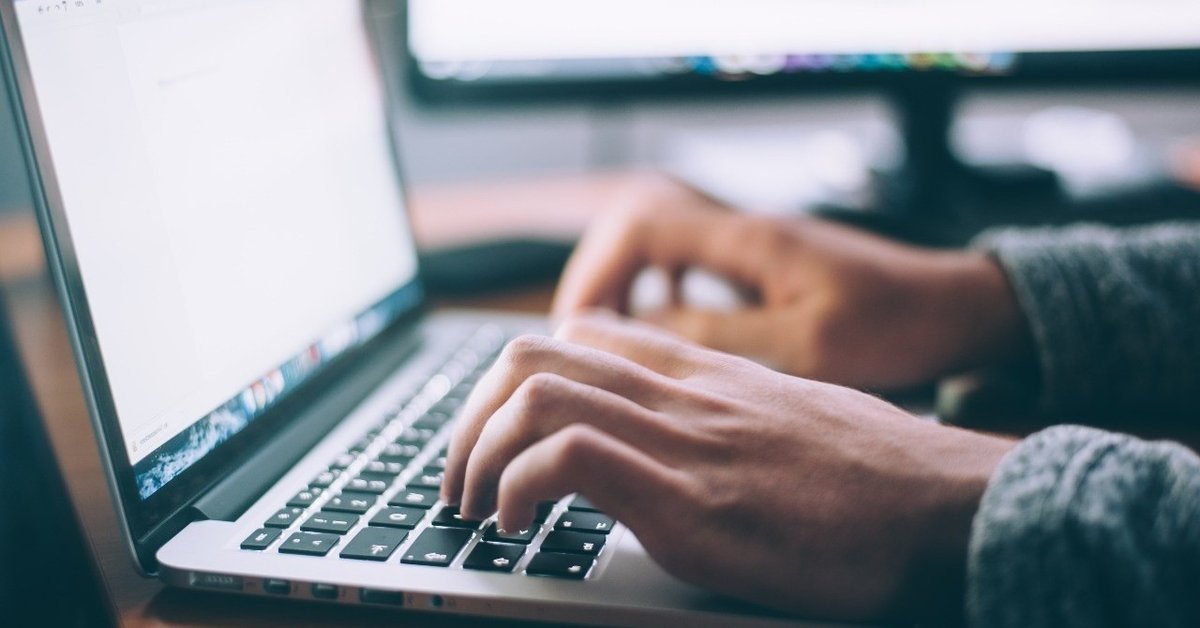
Lightning でのワークスペースの最適化
みなさん、こんにちは。furu_showです。
前回はモバイルのLightning化について こちらの記事 でご紹介をしました。
今回はLightning Experienceが組織で有効化された後で、どのようにLightning Experienceの機能を活用したらいいか悩まれている皆さんに、ワークスペースの最適化 という考え方について簡単にご紹介します。
ワークスペースとは
みなさんが利用しているSalesforceアプリケーション。正直どんなこと(作業)を日々実施していますか?
・データの入力・更新
・データの削除
・データの検索
「データを入力するツール」にとどまっていませんか?
せっかくSalesforceをご利用いただいているのであれば、もっと“自身の行いたい作業を簡単に行いたい”。“自身の探している情報に簡単にアクセスしたい”。そう思う方も少なくないでしょう。
例えば自身のデスク周りを想像してみてください。日々の業務に必要な物は基本デスク周りにありますよね。
業務で電話が必要ならば、固定電話がデスクにありますし、計算機が必要ならばデスクに置いてあるでしょう。また、きちんと整理されていることも気持ちよく仕事を行う上で重要だと個人的には思います。
一方、業務アプリケーションはどうでしょうか。ユーザにとってそのような最適化された"場所"になっていますでしょうか。
これからの業務アプリケーションはデータを入力することだけではなく、ユーザの業務の生産性(操作性の方がいいですかね)を向上させることを目的としていく必要があると思っています。
具体的には、活動の報告や同僚とのコミュニケーション、データの分析や検索などの作業をシームレスに行うことができるアプリケーション を考えていく必要があります。これらの日々作業を行う場所、それをワークスペースと表現します。

Lightningの標準機能を活用したワークスペースの例
この動画では1つの案として、Lightningの標準機能のみを活用して作成した効率的なワークスペースをご紹介しています。
紹介している機能は4つです。
・グローバルアクション
・ナビゲーションバー
・レコードページ
・ユーティリティバー
設定方法についてはこちらをご覧ください。
次回からは、このようなLightningならではの機能の紹介とその機能がこの“ワークスペース”の中でどう活用できるかのユースケース、その設定方法について、思いついた順でご紹介していこうと思います。
ぜひ皆さまのSalesforce組織を1ランク上の組織にして、ユーザの操作性の向上にトライしてみてはいかがでしょうか。
相談したいときは、Trailblazer Community (「Lightning Experience 日本」グループ) へぜひご投稿ください!
